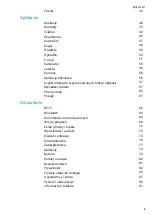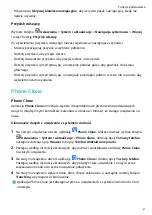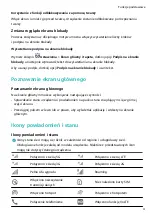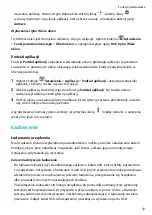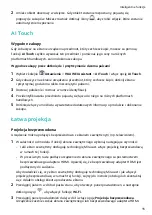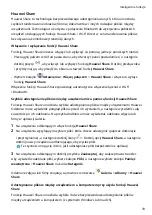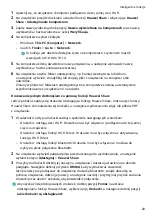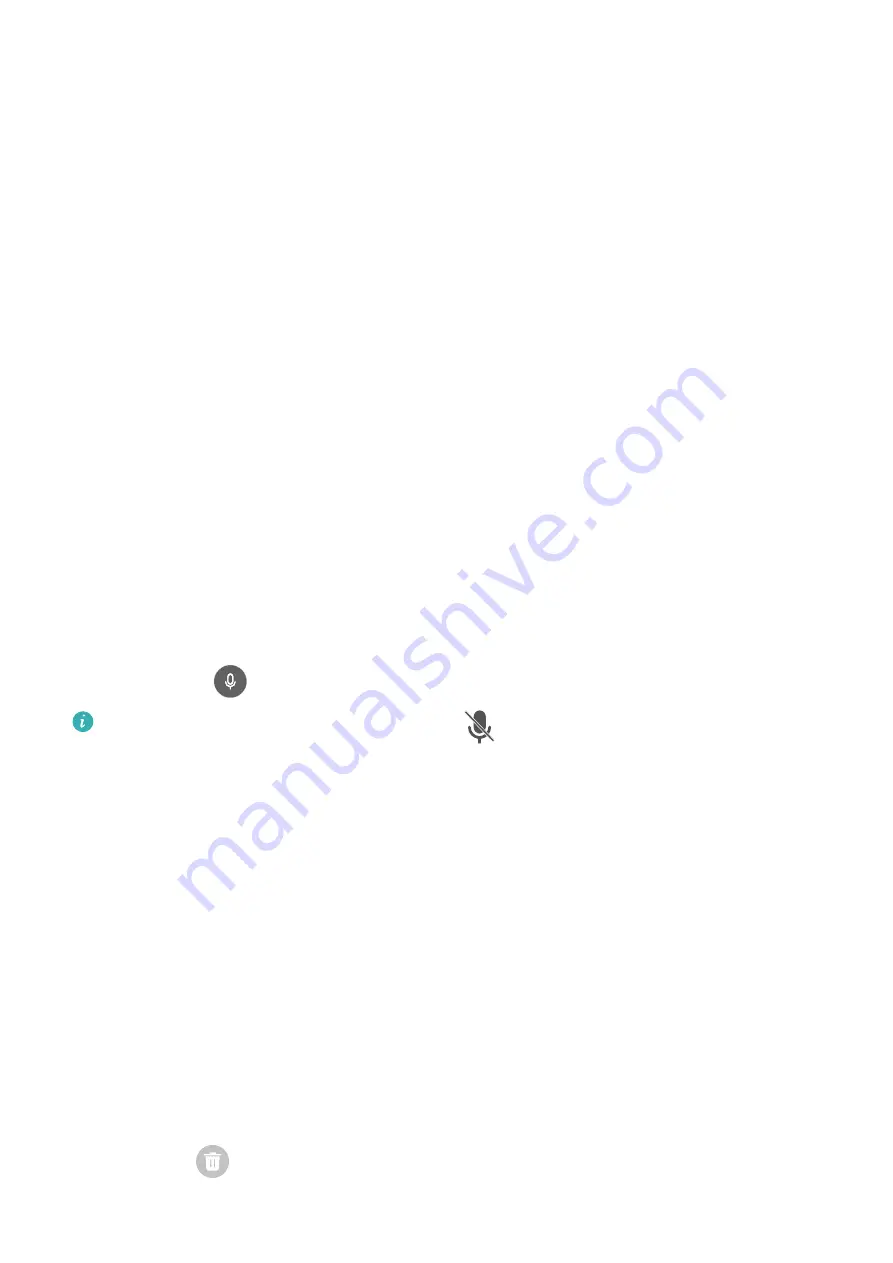
Domyślnie zrzuty ekranu są zapisywane w aplikacji Galeria.
Nagrywanie zawartości ekranu
Możesz nagrywać działania wykonywane na ekranie, aby tworzyć i udostępniać filmy na
potrzeby samouczków, chwalenia się osiągnięciami w grach i nie tylko.
Rozpoczynanie nagrywania zawartości ekranu za pomocą kombinacji przycisków
Aby rozpocząć nagrywanie, naciśnij i przytrzymaj jednocześnie przyciski zasilania
i zwiększania głośności. Aby zatrzymać nagrywanie, ponownie naciśnij i przytrzymaj oba
przyciski.
Rozpoczynanie nagrywania zawartości ekranu za pomocą skrótu
1
Przeciągnij palcem w dół od paska stanu, aby otworzyć panel powiadomień, a następnie
przeciągnij palcem ponownie w dół, aby wyświetlić wszystkie skróty.
2
Dotknij opcji Nagrywanie ekranu, aby rozpocząć nagrywanie ekranu.
3
Aby zatrzymać nagrywanie, dotknij licznika czasu w górnej części ekranu.
4
Nagranie zostanie zapisane w aplikacji Galeria.
Nagrywanie głosu podczas nagrywania zawartości ekranu
Możesz włączyć mikrofon, aby podczas nagrywania zawartości ekranu rejestrować również
swój głos.
Po rozpoczęciu nagrywania zawartości ekranu dotknij ikony mikrofonu i upewnij się, że jest
wyświetlana jako
. Teraz możesz nagrywać głos.
Jeśli mikrofon jest wyłączony (jego ikona to
), możliwe będzie nagrywanie tylko
dźwięków systemowych (np. muzyki). Jeśli chcesz nagrywać zawartość ekranu bez
dźwięków systemowych, wycisz urządzenie i wyłącz muzykę oraz inne multimedia przed
rozpoczęciem nagrywania.
Wyświetlanie i czyszczenie powiadomień
Wyświetlanie i czyszczenie powiadomień
Wyświetlanie powiadomień
Kiedy zostanie wyświetlone przypomnienie, możesz włączyć ekran i przeciągnąć palcem w dół
od paska stanu, aby otworzyć panel powiadomień i wyświetlić powiadomienie.
Czyszczenie powiadomień
•
Przeciągnij palcem przypomnienie w prawo, aby wyczyścić powiadomienie.
•
Dotknij ikony
w dolnej części panelu powiadomień, aby wyczyścić wszystkie
powiadomienia.
Funkcje podstawowe
8